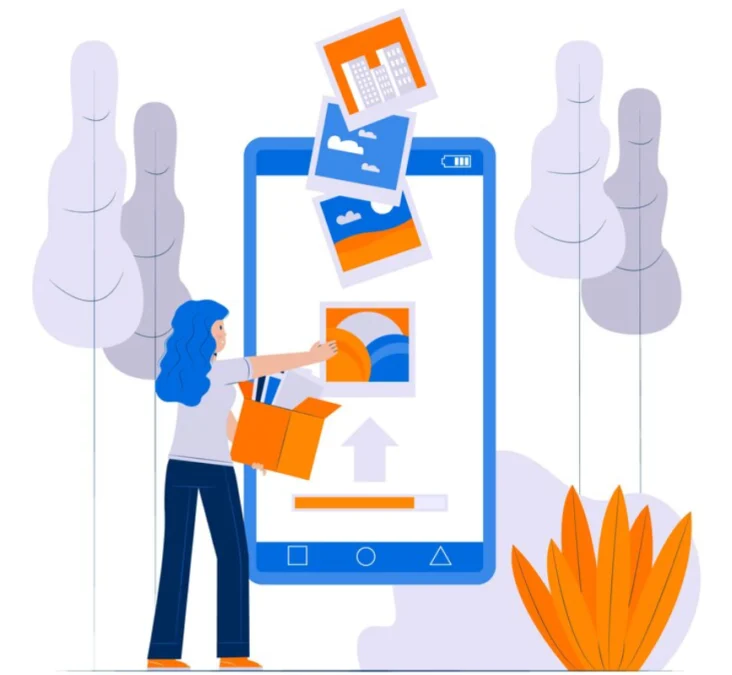3. Menggunakan Dumpster
Recover Deleted Photos by Dumpster adalah aplikasi yang berfungsi sebagai recycle bin pada Android.
Dengan fitur pencadangan dan pemulihan, aplikasi ini dapat membantu sobat RK mengembalikan file, foto, gambar, dan video yang sengaja atau tidak sengaja terhapus. Beberapa fitur mungkin memerlukan peningkatan ke versi berbayar.
Cara Menggunakan Dumpster
- Unduh dan instal aplikasi Dumpster dari Play Store.
- Buka aplikasi dan gunakan untuk mengamankan file yang terhapus.
4. Menggunakan DigDeep Image Recovery
DigDeep Image Recovery adalah aplikasi lain yang dapat membantu Anda mengembalikan file berupa foto. Dengan menggunakan perangkat lunak ini, Anda dapat melakukan pemindaian folder dan memulihkan file yang terhapus.
Baca Juga:Intel Rilis Chip AI Inovatif untuk Mobil, Tantang Dominasi Nvidia dan QualcommRealme 12 Pro Plus Dilengkapi Kamera Zoom Periskop, Apa Keunggulannya?
- Cara Menggunakan DigDeep Image Recovery
- Unduh aplikasi dari Google Play Store atau tautan yang disediakan.
- Scan folder dan pilih file yang ingin dikembalikan.
5. Menggunakan File Recovery – Recover Deleted Files
Aplikasi ini menawarkan kemampuan untuk memulihkan file yang terhapus, termasuk foto, video, dan musik. Salah satu keunggulan aplikasi ini adalah tidak memerlukan akses root pada perangkat Android.
Cara Menggunakan File Recovery
- Unduh aplikasi dari Google Play dan instal.
- Pilih jenis pemulihan yang diinginkan (Photo Recovery, Video Recovery, atau Audio Recovery).
- Pilih file yang ingin dikembalikan dan klik tombol Restore Now.
6. Menggunakan PC atau Laptop dengan Software Recuva atau Dr.Fone
Jika penggunaan aplikasi di ponsel tidak berhasil, kamu dapat mencoba cara mengembalikan foto dan video yang terhapus permanen dengan menghubungkan ponsel Android ke PC atau laptop dan menggunakan perangkat lunak seperti Recuva atau Dr.Fone.
Cara Menggunakan Recuva
- Unduh dan instal Recuva di laptop atau PC.
- Hubungkan smartphone dengan komputer menggunakan kabel yang sesuai.
- Buka Recuva dan pilih jenis file yang akan dikembalikan.
- Pilih lokasi penyimpanan dan klik Start untuk memulai pencarian.
- Setelah file ditemukan, pilih dan kembalikan file tersebut.
- Contoh Menggunakan Dr.Fone
- Unduh dan instal Dr.Fone pada laptop atau komputer.
- Hubungkan smartphone Android dengan komputer.
- Pilih mode pemulihan yang sesuai (dari penyimpanan internal, ponsel yang rusak, atau kartu SD).
- Ikuti langkah-langkah yang diberikan untuk memulihkan file.